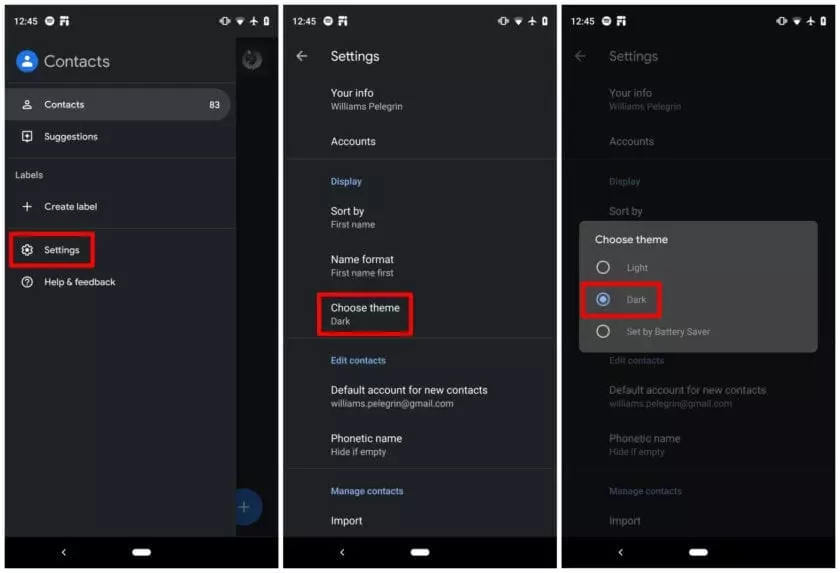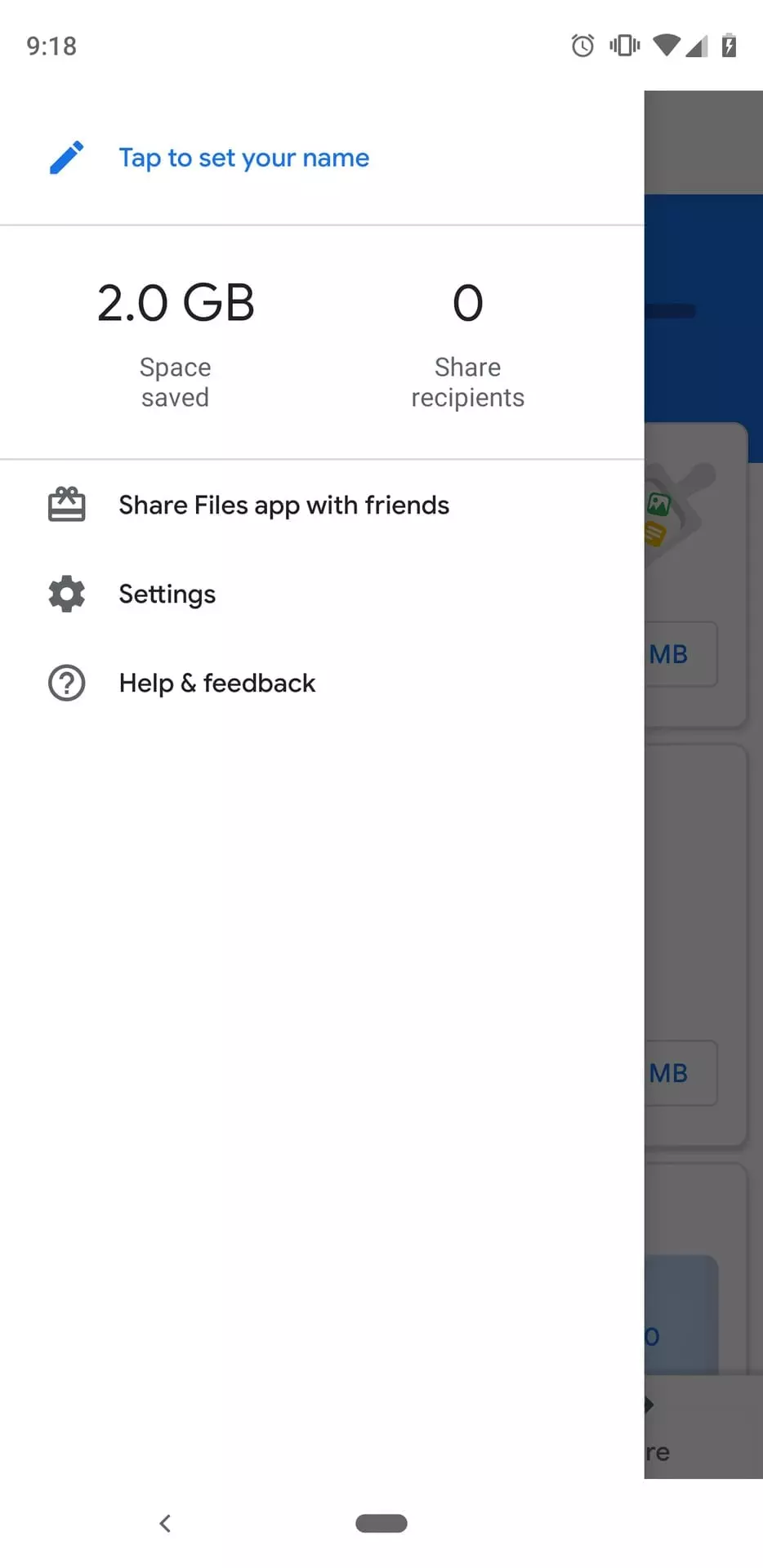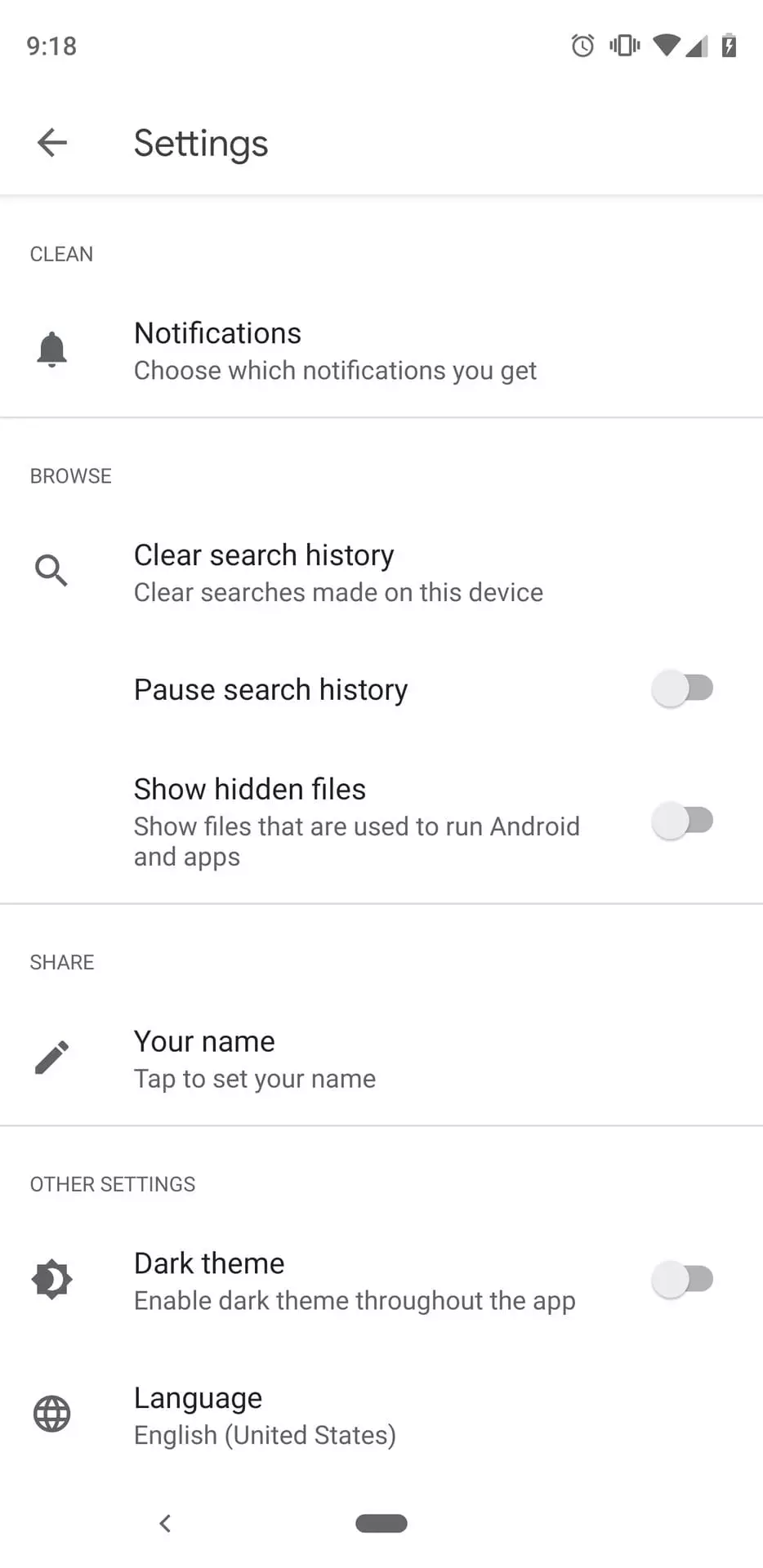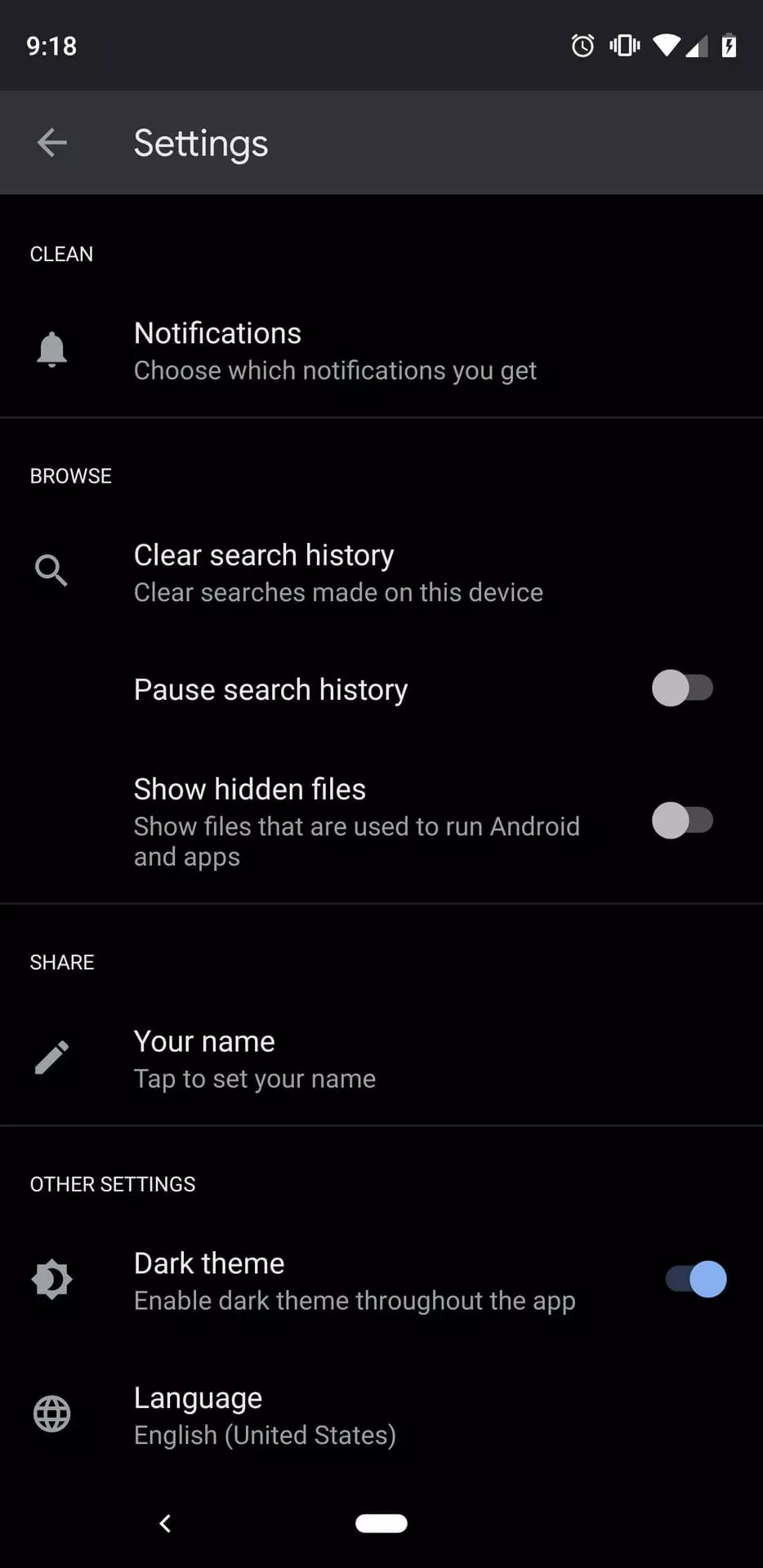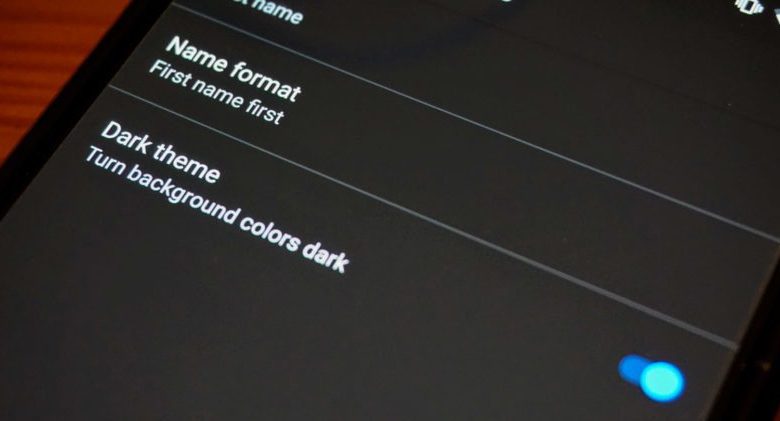
كيفية تشغيل الوضع الليلي في تطبيقات Google
على الرغم من أن Google لا تقدم حتى الآن وضعًا ليليًا على مستوى النظام بأكمله لاستخدامه على هواتف الأندرويد، إلا أن الشركة كانت مشغولة في تحديث تطبيقاتها لتشمل الوضع الليلي. إنه ليس نظام ليليًا حقيقيًا، ولكن المظاهر الداكنة به ستمنح عينيك بعض الراحة عند استخدام تطبيقات Google في البيئات منخفضة الإضاءة.
دعونا نلقي نظرة على تطبيقات Google التي تتميز رسميًا بوضع مظلم أو ليلي وكيفية إعداده.
-
تطبيقات جوجل التي تتضمن وضع الظلام “الوضع الليلي”
- Calculator
- Calendar
- Clock
- Contacts
- Files by Google
- Fit
- Keep Notes
- Keep Notes (web)
- Maps
- Messages
- News
- Phone
- Play Games
- Playground
- Snapseed
- YouTube
-
كيفية تمكين الوضع الليلي في حاسبة جوجل Google Calculator
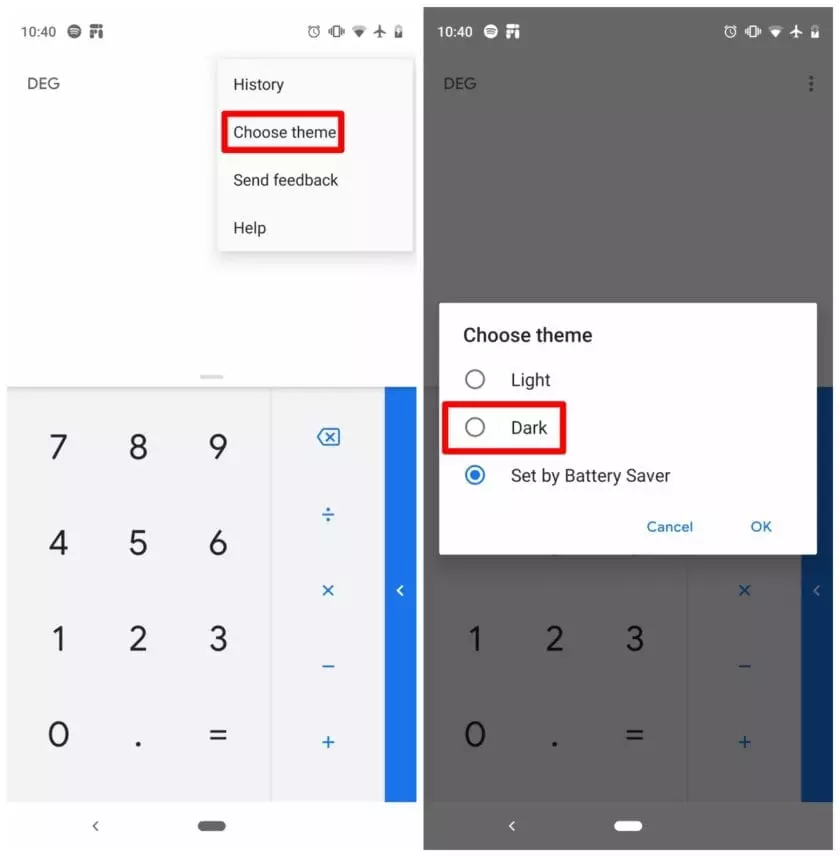
بشكل افتراضي، يغير تطبيق Google Calculator أوضاعه “the theme ” إلى الوضع الليلي استنادًا إلى ما إذا كان يتم تمكين وضع حفظ البطارية ” Battery Saver ” أم لا. ومع ذلك، فهناك طريقة سهلة لجعله يعمل على الوضع الليلي في جميع الأوقات، وذلك باتباع التالي:
- افتح تطبيق الحاسبة Calculator app.
- اضغط على النقاط الثلاث في الجزء العلوي الأيمن.
- انقر فوق اختيار الوضع Choose theme.
- اختر Dark.
-
كيفية تمكين الوضع المظلم في تقويم جوجل Google Calendar
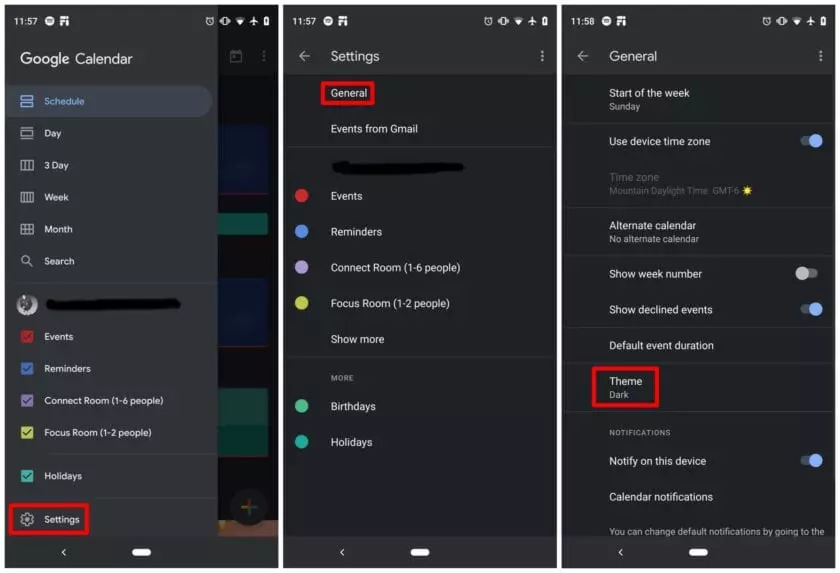
كما هو الحال مع تطبيق الحاسبة، يغير تطبيق تقويم Google السمات بناءً على ما إذا كان تم تمكين نظام Battery Saver أم لا. ومع ذلك، فيمكنك الانتقال إلى إعدادات التطبيق وتمكين الوضع الليلي بهذه الطريقة:
- افتح تطبيق التقويم Calendar app.
- اضغط على أيقونة hamburger icon في الجزء العلوي الأيسر.
- اضغط على الإعدادات Settings بالقرب من أسفل.
- اضغط على عام General.
- اضغط على الموضوع Theme.
- اختر Dark.
-
كيفية تمكين الوضع الليلي في ساعة جوجل Google Clock
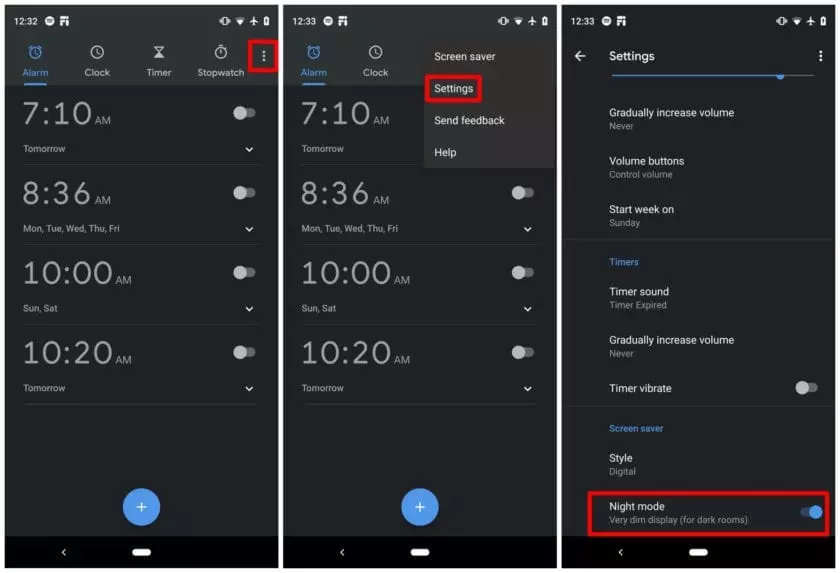
تعمل ساعة Google بالفعل على تمكين الوضع المظلم “الليلي “افتراضيًا، مع عدم وجود خيار لموضوع الضوء. ومع ذلك، فهناك طريقة لتمكين الوضع الليلي في Google Clock بهذه الخطوات :
- افتح تطبيق الساعة Clock app.
- اضغط على النقاط الثلاث في الجزء العلوي الأيمن.
- اضغط على الإعدادات Settings.
- اسحب لأسفل حتى تصل إلى قسم شاشة التوقف Screen saver.
- اضغط الوضع الليلي Night mode.
-
كيفية تمكين الوضع الليلي في Google Contacts
بشكل افتراضي، تُمكِّن جهات اتصال Google سمة مظلمة إذا قمت بتمكين Battery Saver. ومع ذلك، يمكنك تشغيل الوضع المظلم يدويًا من خلال التالي:
- افتح تطبيق جهات اتصال Google.
- اضغط على أيقونة hamburger icon في الجزء العلوي الأيسر.
- اضغط على الإعدادات Settings.
- في قسم العرض Display، انقر فوق اختيار السمة theme.
- اختر Dark.
-
كيفية تمكين الوضع الليلي في ملفات جوجل Files by Google
- افتح تطبيق الملفات بواسطة جوجل Files by Google app.
- اضغط على أيقونة hamburger icon في الجزء العلوي الأيسر.
- اضغط على الإعدادات Settings.
- في قسم “الإعدادات الأخرى Other Settings ” في الأسفل ، انقر فوق Dark theme.
ملحوظة: تنطبق هذه الخطوات فقط على تطبيق الملفات بواسطة Google الموجود في متجر ” Play Store” Play.
-
كيفية تمكين الوضع الليلي في Google Discover feed
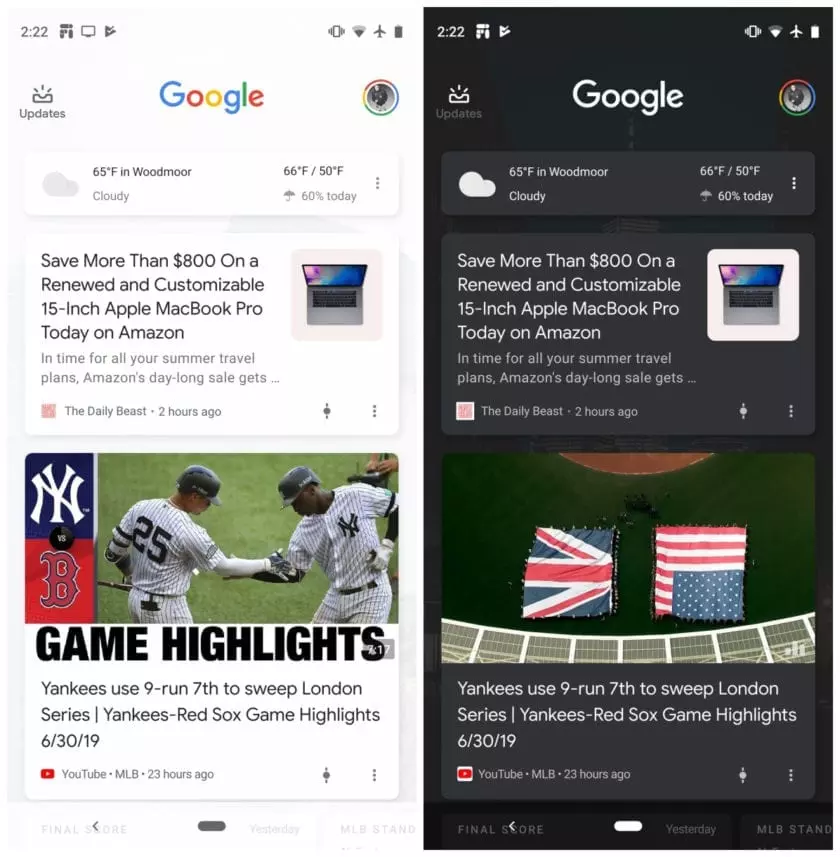
في الجزء العلوي الأيسر من الشاشة الرئيسية، يتميز Discover feed الآن بوضع مظلم مناسب. ولسوء الحظ، لا يوجد خيار لتمكينه يدويًا – حيث يتم تشغيل الوضع الليلي تلقائيًا عندما يكون لديك خلفية مظلمة أو بعض إعدادات العرض.
على أمل أن تسمح لك Google بالتبديل يدويًا بين أوضاع الضوء والظلام في تحديثات المستقبل.
-
كيفية تمكين وضع الظلام في Google Fit
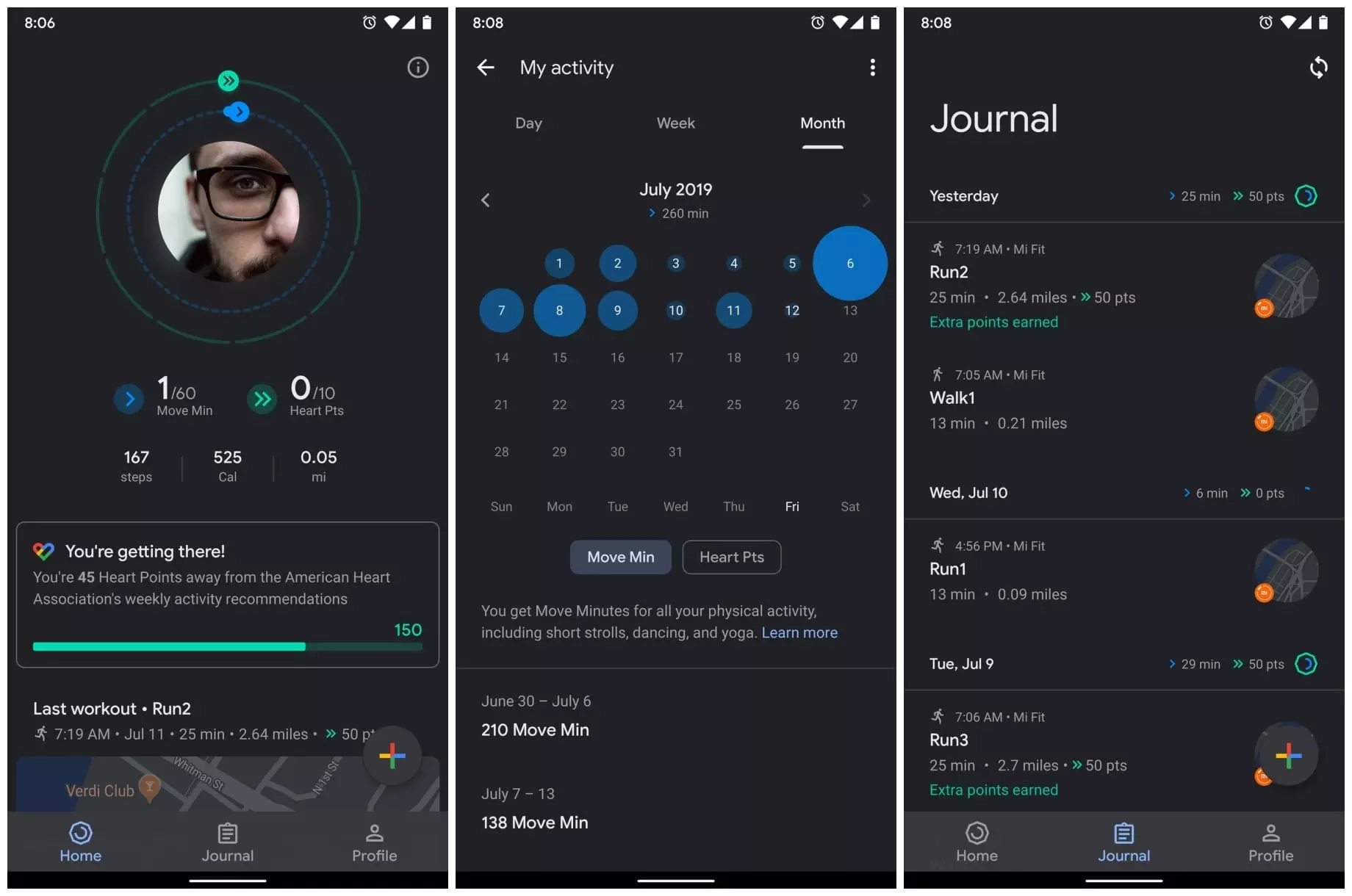 بدءًا من الإصدار 2.16.22 ، يتميز Google Fit بوضع مظلم. ولكن مع التحديث. يمكنك الآن اختيار سمة التطبيق لتكون خفيفة أو مظلمة أو التبديل تلقائيًا إلى الوضع الليلي مع موفر البطارية battery saver.
بدءًا من الإصدار 2.16.22 ، يتميز Google Fit بوضع مظلم. ولكن مع التحديث. يمكنك الآن اختيار سمة التطبيق لتكون خفيفة أو مظلمة أو التبديل تلقائيًا إلى الوضع الليلي مع موفر البطارية battery saver.
- افتح Google Fit.
- اضغط على ملف التعريف Profile على شريط التنقل السفلي.
- اضغط على رمز الترس gear icon في الجزء العلوي الأيسر.
- مرر سريعًا إلى خيار السمة Theme option في الأسفل.
- اختر بين الضوء Light، الظلام Dark، والنظام الافتراضي System default.
-
كيفية تمكين الوضع الليلي في Google Keep Notes
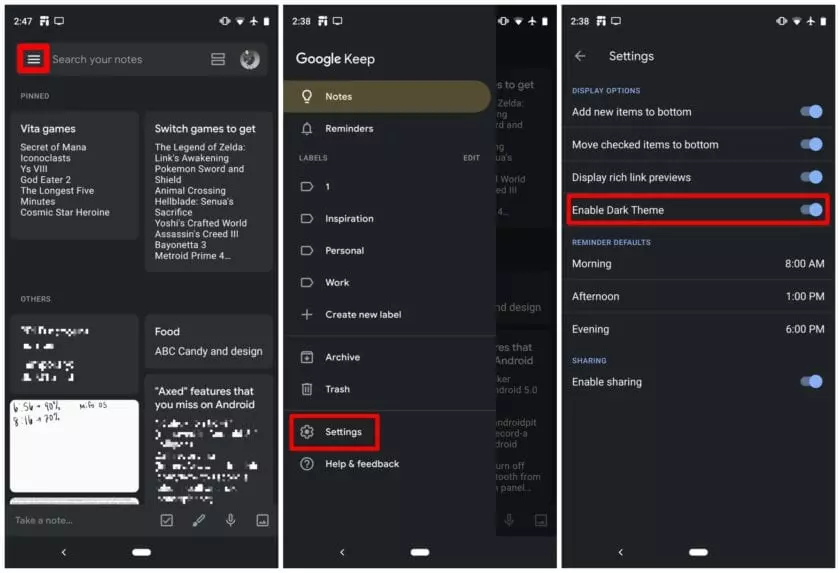
على عكس بعض تطبيقات Google الأخرى، فإن الوضع المظلم في Google Keep Notes لا يحتوي على وضع افتراضي لحفظ البطارية. بدلاً من ذلك، هناك تبديل بسيط لتشغيل الوضع المظلم أو إيقاف تشغيله.
- افتح Google Keep Notes.
- اضغط على أيقونة hamburger icon في الجزء العلوي الأيسر.
- اضغط على الإعدادات Settings.
- قم بتشغيل تمكين الظلام Enable Dark Theme.
-
كيفية تمكين الوضع الليلي في Google Keep Notes على الويب
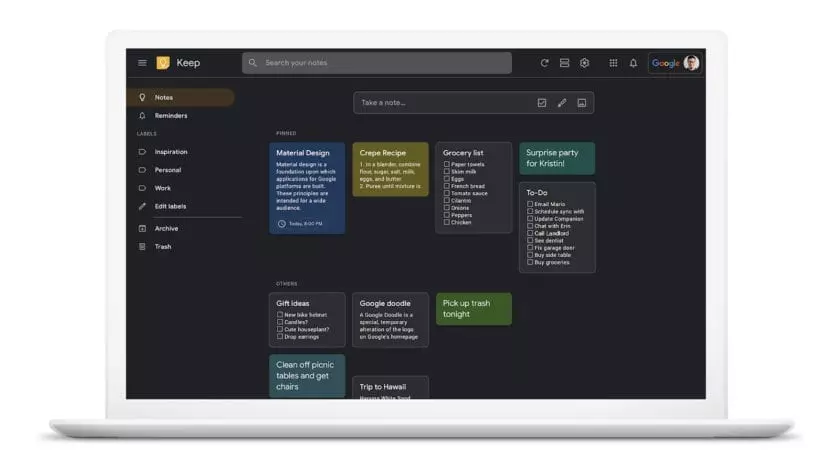
بالإضافة إلى تطبيق الجوّال، فإن إصدار الويب من Keep Notes يوفر أيضًا وضعًا ليليًا، وإليك طريقة تمكينه:
- انتقل إلى موقع Google Keep Notes.
- انقر على أيقونة الترس gear icon في أعلى اليمين.
- في القائمة المنسدلة، انقر فوق تمكين الوضع الداكن Enable Dark mode.
-
كيفية تمكين وضع الظلام في خرائط جوجل Google Maps
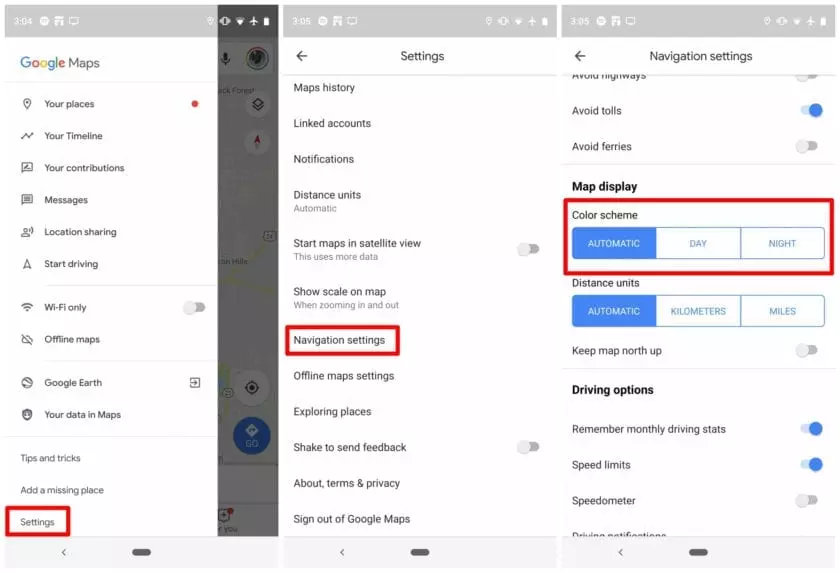
لا تقدم خرائط Google الوضع الليلي على مستوى التطبيق. بدلاً من ذلك، يعمل التطبيق على تقليل إضاءة الخريطة أثناء التنقل. يبدأ وضع الظلام به تلقائيًا وفقًا للوقت من اليوم، ولكن هناك طريقة لتمكينه يدويًا:
- افتح خرائط Google.
- اضغط على أيقونة hamburger icon في الجزء العلوي الأيسر.
- اضغط على الإعدادات Settings.
- انتقل لأسفل وانقر على إعدادات التنقل Navigation settings.
- قم بالتمرير لأسفل إلى قسم عرض الخريطة Map display.
- في نظام الألوان Color scheme، اضغط على Night.
-
كيفية تمكين وضع الظلام “الوضع الليلي ” في رسائل جوجل Google Messages
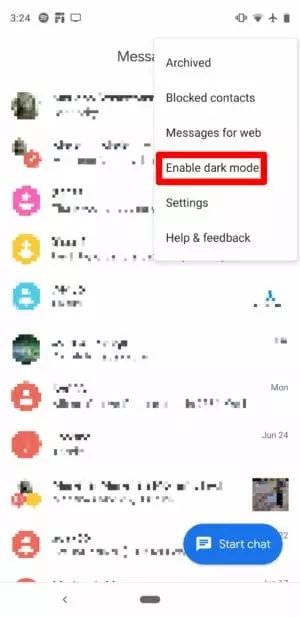
لا يعتمد الوضع الليلي لرسائل Google على نظام حفظ البطارية Battery Saver، كما أنه من السهل للغاية تنشيط الوضع المظلم داخل التطبيق من خلال ما يلي:
- افتح رسائل Google.
- اضغط على النقاط الثلاث في الجزء العلوي الأيمن.
- انقر فوق تمكين الوضع الليلي Enable dark mode.
-
كيفية تمكين الوضع الليلي في أخبار جوجل Google News
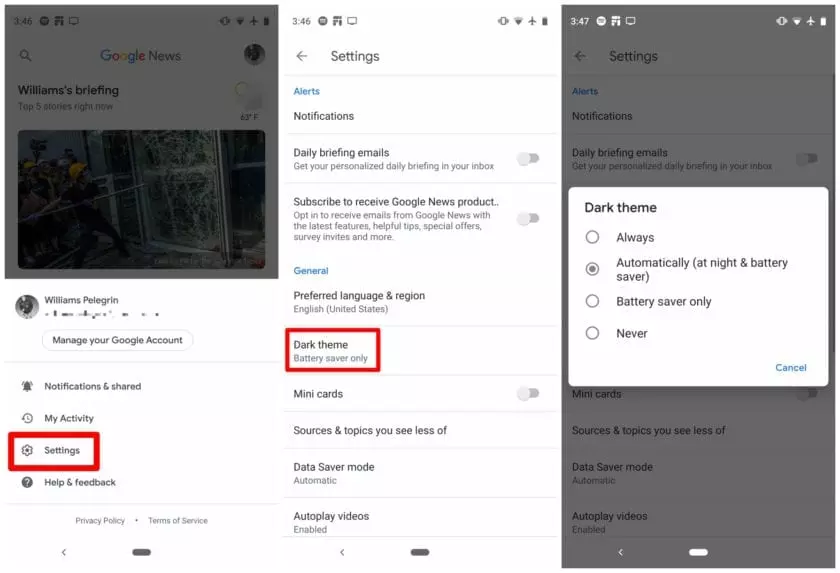
تبعًا للإعدادات الافتراضية، تعمل خدمة أخبار Google على تشغيل الوضع المظلم بمجرد بدء تشغيل Battery Saver. ومع ذلك، يمكنك تشغيل ميزة الظلام تلقائيًا في الليل باستخدام Battery Saver أو عدم تشغيلها أو تشغيلها بشكل دائم عن طريق.
- افتح أخبار جوجل Google News.
- اضغط على رمز ملف التعريف الخاص بك profile icon في الجزء العلوي الأيمن.
- اضغط على الإعدادات Settings.
- في القسم “عام General “، انقر فوق سمة الظلام Dark theme.
- حدد دائمًا Always أو تلقائيًا Automatically أو موفر البطارية فقط Battery saver only أو أبداً Never.
-
كيفية تمكين الوضع الليلي في هاتف جوجل Google Phone
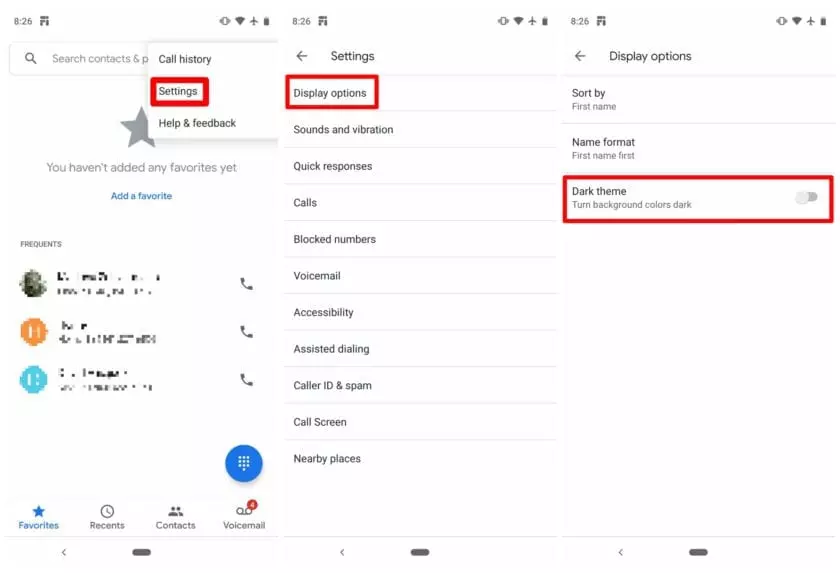
- افتح هاتف Google.
- اضغط على النقاط الثلاث في الجزء العلوي الأيمن.
- اضغط على الإعدادات Settings.
- انقر فوق خيارات العرض Display options.
- قم بتفعيل Dark theme.
-
كيفية تمكين الوضع الليلي في ألعاب Google Play
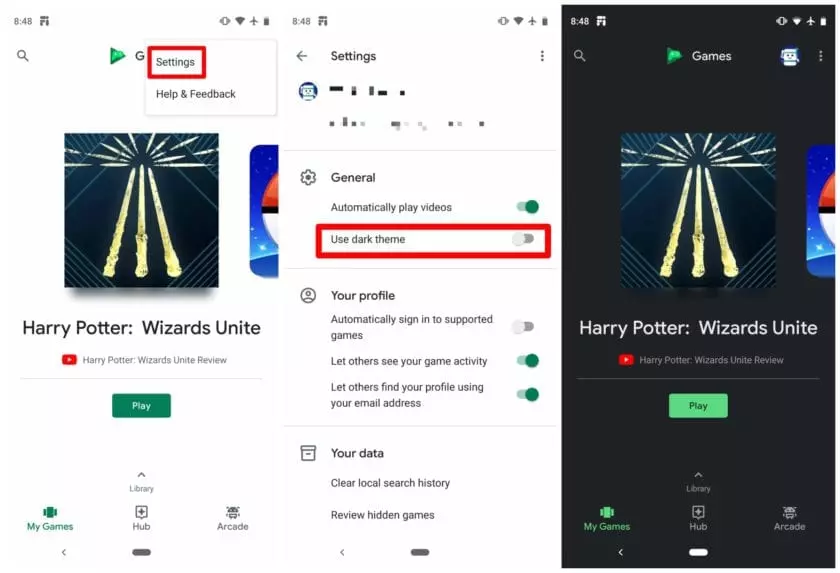
على عكس متجر Google Play، تشتمل ألعاب Google Play على الوضع الليلي، ومن السهل نسبياً الوصول إليه من عن طريق الخطوات التالية:
- افتح ألعاب Google Play “” Google Play Games .
- اضغط على النقاط الثلاث في الجزء العلوي الأيمن.
- اضغط على الإعدادات Settings.
- قم بتفعيل Use dark theme.
-
كيفية تمكين الوضع الليلي في Google Playground
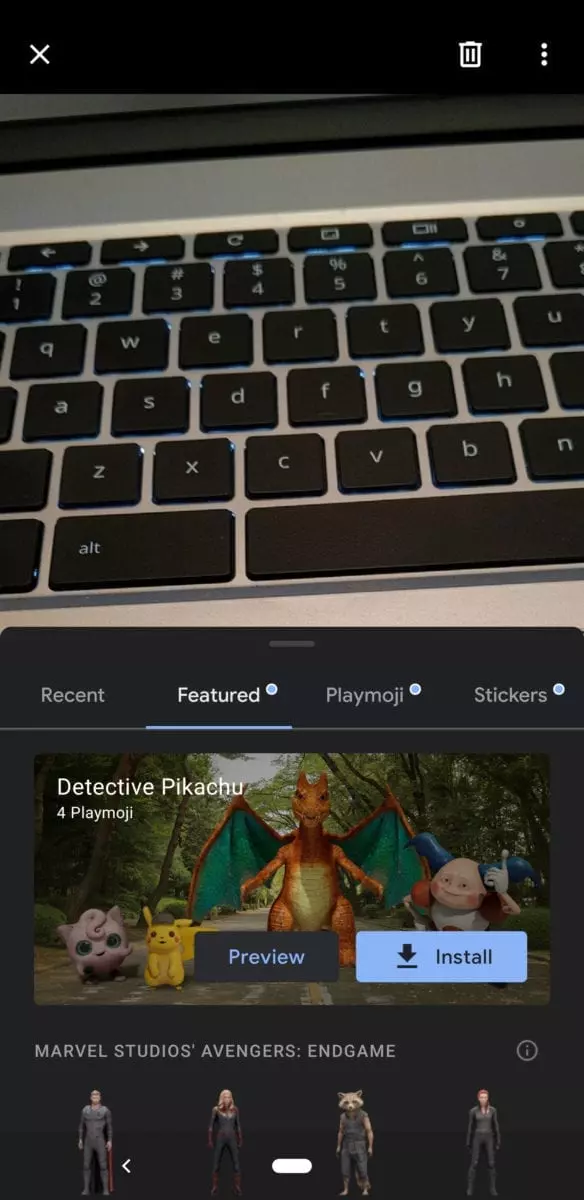
هذا أمر غريب بعض الشيء، حيث لا يوجد تبديل لتمكين أو تعطيل الوضع الليلي في Google Playground . لكن وبشكل افتراضي، يتم تمكين الوضع المظلم في Playground بشكل تلقائي.
-
كيفية تمكين الوضع الليلي في Snapseed
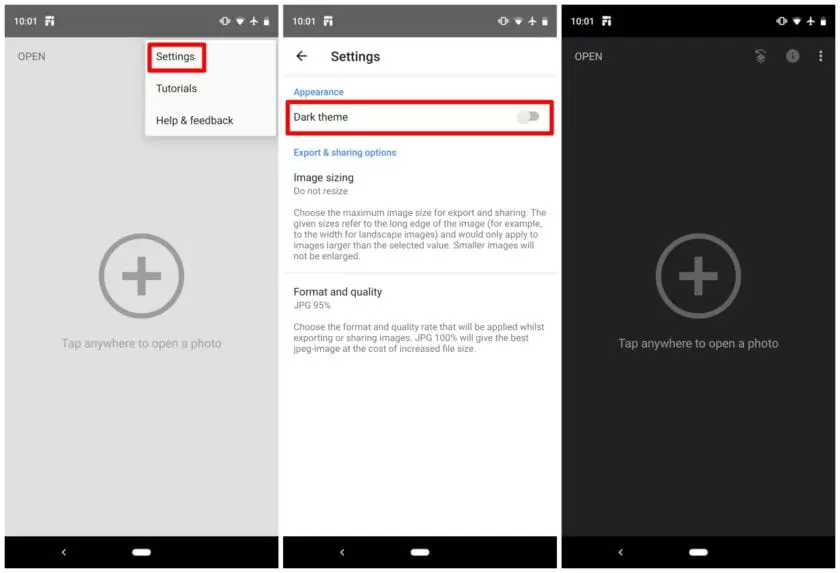
من المثير للدهشة أن تطبيق تحرير الصور Snapseed من Google يتميز بوضع مظلم “ليلي”.
- افتح Snapseed.
- اضغط على النقاط الثلاث في الجزء العلوي الأيمن.
- اضغط على الإعدادات Settings.
- في قسم المظهر Appearance ، قم بتفعيل سمة Dark theme
-
كيفية تمكين وضع الظلام في يوتيوب YouTube
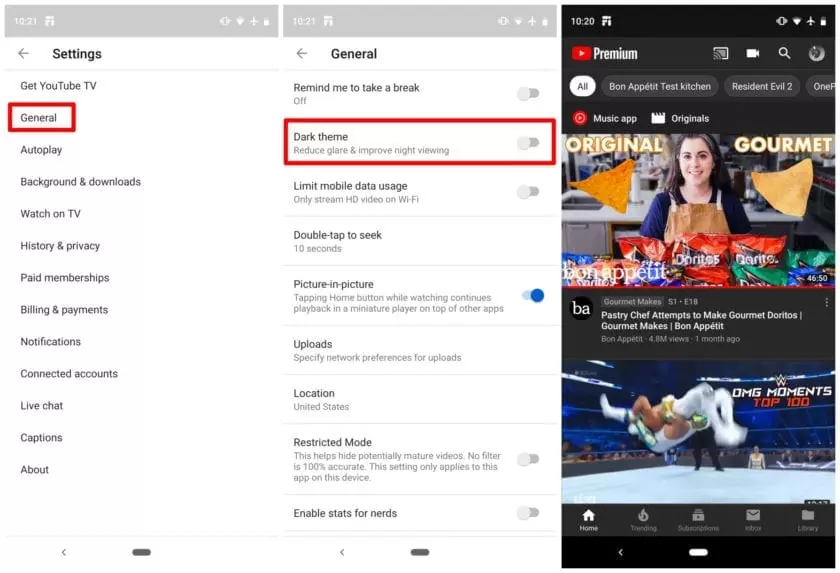
- افتح يوتيوب.
- اضغط على أيقونة ملف تعريف Google ” Google profile icon ” في الجزء العلوي الأيمن.
- اضغط على الإعدادات Settings.
- اضغط عام General.
- قم بتفعيل Dark theme.